
steam只有账号怎么找回 如何在Steam上找回丢失的密码
发布时间:2024-01-02 17:26:09 来源:三公子游戏网
在现如今数字化的社会,我们经常需要记住各种账号和密码,有时候我们可能会忘记其中某一个账号的密码,就像在Steam上一样。Steam作为一款广受欢迎的游戏平台,许多玩家可能会遇到账号密码丢失的困扰。如何在Steam上找回丢失的密码呢?下面我们将为大家介绍一些可行的方法,帮助大家重新获得对游戏世界的掌控。
如何在Steam上找回丢失的密码
步骤如下:
1.首先打开桌面的「 Steam 」客户端。
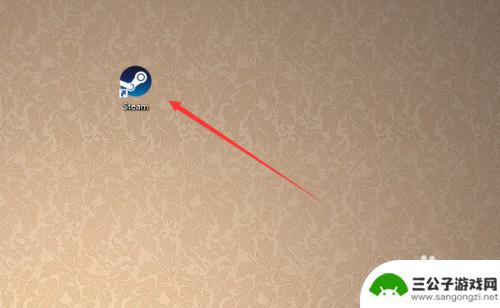
2.到达登陆界面之后点击「 我无法登陆 」。
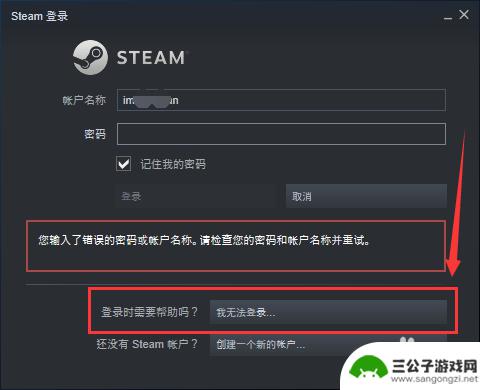
3.然后在Steam客服下面的列表中选择「 我忘了我的Steam账户登陆名或密码」,如图所示。
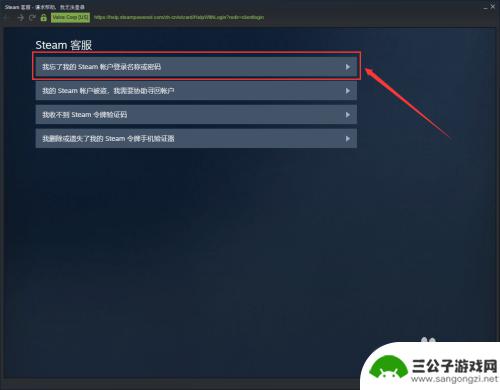
4.接下来在输入栏里面输入你的注册时的账户名、电子邮件或手机号。
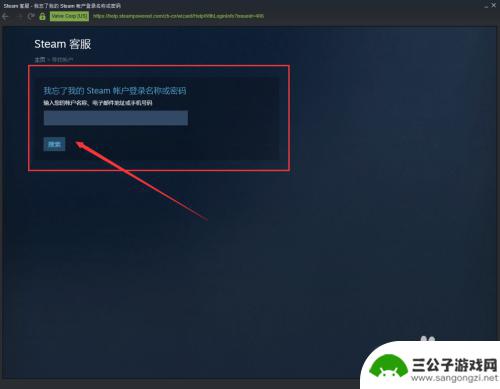
5.此时系统就会给你发送一个验证码,这个验证码是根据你上一步所选择的方式决定接收的方式。
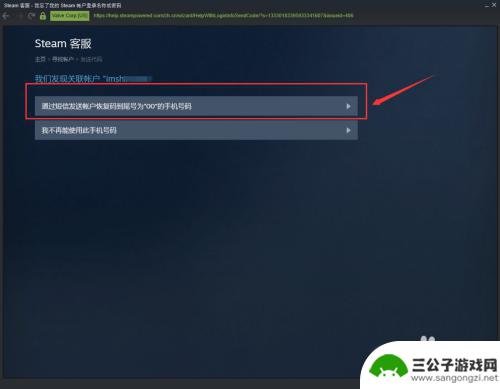
6.如果上一步输入的是注册时候的邮箱,那么就会通过邮箱接收验证码。如图所示我们是用邮箱接收到的验证码。
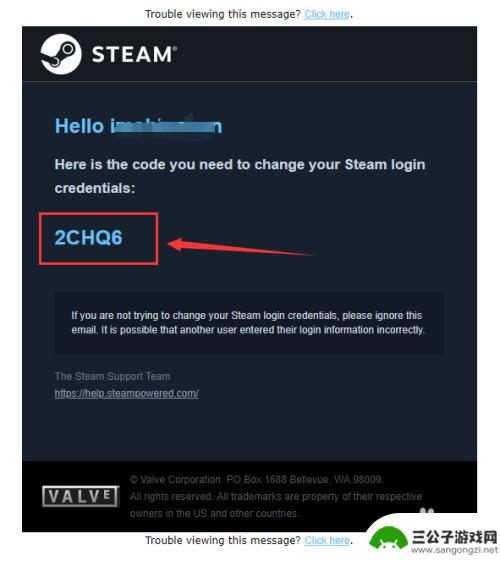
7.然后返回Steam的页面,输入接收到的验证码。我们就到达了更改密码的界面了,点击「 更改我的密码 」。
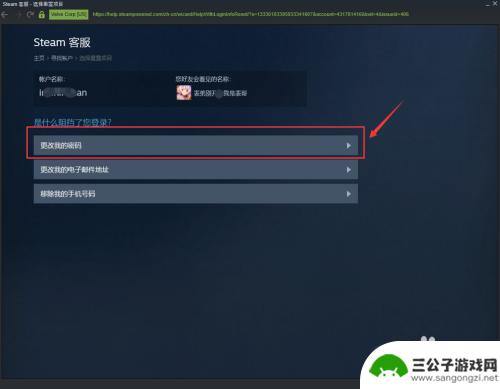
8.接着输入你要更改的新密码两遍。
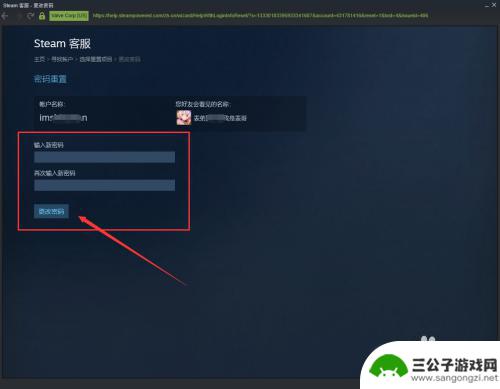
9.最后系统就提示「 您的密码已经成功更改 」,那么Steam账号的密码已经更改完成了。
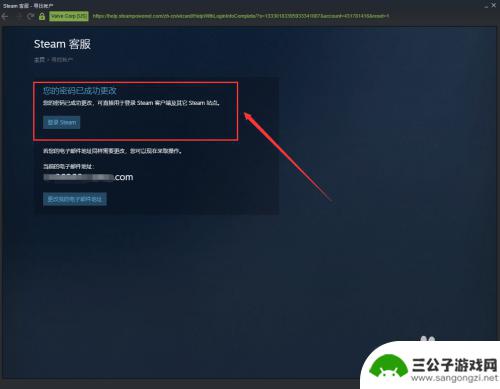
10.总结:
1、打开电脑桌面的Steam客户端。
2、在登陆界面点击“我无法登陆...”。
3、按操作提示输入要找回的账号和收到的验证码。
4、最后输入新密码更改即可。

本文总结了如何找回Steam账号的内容,可能有些玩家还有其他疑问,如果不解决这些问题,可能会影响游戏体验。那么,你可以在哪里找到相关的解答呢?请耐心等待我们网站的后续更新吧!
热门游戏
-
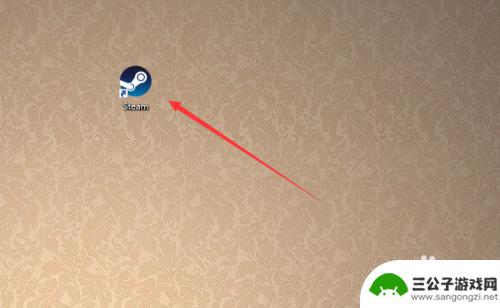
找回steam密码 Steam密码丢失怎么找回
近期许多玩家反映自己的Steam密码不慎丢失,造成了账号无法登录的困扰,对于这种情况,玩家们不必过于担心,因为Steam提供了找回密码的功能。通过简单的操作步骤,玩家们可以轻松...
2024-03-14
-
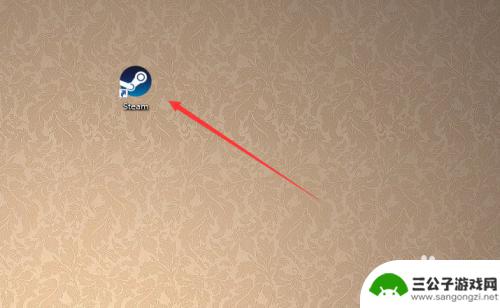
新版steam怎么找回密码 Steam账户密码丢失怎么恢复
新版steam怎么找回密码,在我们日常的网络使用中,经常会遇到忘记密码的情况,而Steam作为一款广受欢迎的游戏平台,也不例外,当我们遗失了Steam账户的密码时,该如何恢复呢...
2023-09-09
-

steam在哪里改密码 Steam密码如何找回
当我们使用Steam账号登录游戏时,密码的安全性尤为重要,有时候我们会忘记密码或者账号被盗,这时就需要及时修改密码或找回密码。Steam在哪里改密码?Steam密码如何找回?这...
2024-04-24
-
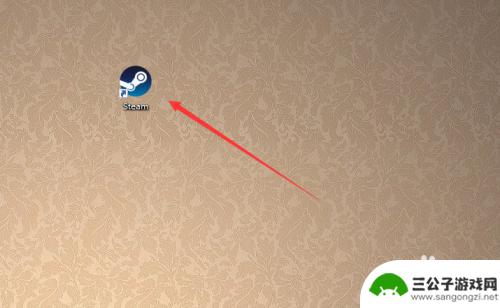
新版steam密码忘了怎么找回 Steam账号密码找回方法
新版steam密码忘了怎么找回,在如今数字化的社会中,我们几乎无法避免使用各种在线平台和账号,而当我们遗忘了某个平台的密码时,往往会感到困惑和焦虑。对于Steam游戏平台的用户...
2023-09-03
-

如何找回steam的密码 如何在Steam上找回密码
在数字化时代,我们经常面临各种账户密码遗忘的情况,而Steam账户密码的遗忘也不例外,无论是因为长时间未登录,或是突然忘记了密码,找回Steam密码成为许多玩家关注的焦点。幸运...
2024-01-14
-
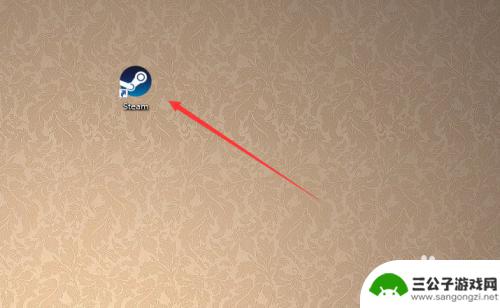
steam账号找不回来了 Steam忘记密码怎么办
steam账号找不回来了,Steam是一款广受欢迎的游戏平台,有时我们可能会遇到忘记密码的尴尬情况,而无法登录自己的Steam账号,当我们面临这种情况时,我们应该如何应对呢?本...
2023-09-19
-

世界启元如何迁移 如何在世界启元中迁移城市
世界启元是一款虚拟现实游戏,玩家可以在其中体验各种不同的城市和文化,在这个游戏中,迁移城市是一项常见的操作,玩家可以选择在不同的城市之间自由穿梭,体验不同地域的风土人情。通过世...
2025-03-16
-

数码宝贝新世纪怎么开图鉴 数码宝贝新世纪数码宝贝图鉴收集攻略
数码宝贝新世纪是一部备受瞩目的动漫作品,其中有许多令人难忘的数码宝贝形象,想要深入了解这些数码宝贝,就必须通过收集图鉴来掌握它们的各种属性和技能。在游戏中玩家需要通过不断地战斗...
2025-03-16














